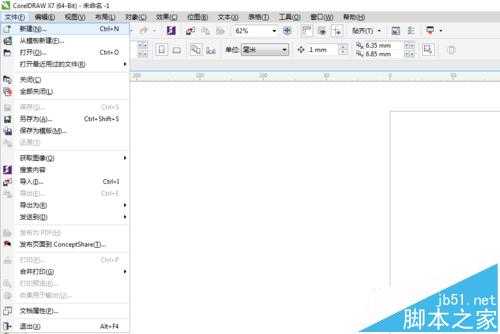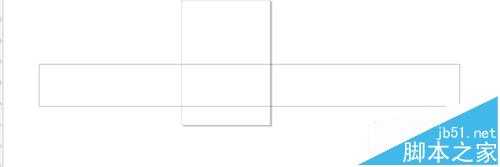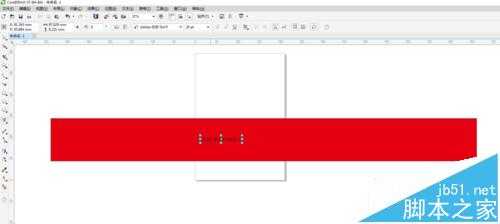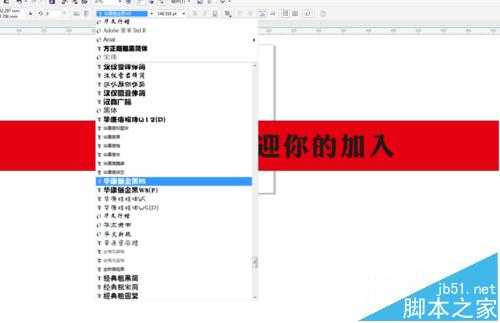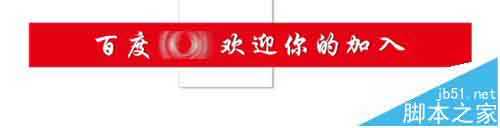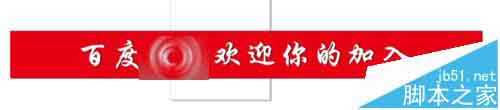广告横幅相信大家都看到很多吧,学校,街道,到处都是,这里就教大家怎么做。
1、新建一个页面,利用左边工具栏中的矩形工具画一个需要的横幅大小矩形工具,这里我就随便画了一个100X1000mm的。
2、将画好的矩形工具填充为红色,然后利用字体工具输入想要的文字。
3、调整文字的字体与大小,适合于画布大小。将其移动到画布中间位置(选中所有,然后按C水平居中对齐 E垂直居中对齐)
4、将调整好的文字,填充一个白色,横幅标准颜色,红底白字,红底黄字,蓝底白字等等。
5、将文字复制一层,快捷键ctrl+c ,ctrl+V或者鼠标左键按住文字不放,向上拖,然后松开鼠标左键的同时按下鼠标右键,这样也可以复制一层出来。
6、将复制好的文字填充为黑色,然后放在刚才白色文字上面,成叠加状态。
7、点击刚才移到好的黑色文字,按快捷键ctrl+pagedown将图层向下移动一层。这样白色字就在上面了,黑色字在下面,然后将黑色字用方向键向右移动一点儿,形成一个轻微的立体效果。这样就做好了。
注意事项:记住一定要CMYK颜色。
相关推荐:
CDR怎么抠图?使用cdr将图片背景图去掉的详细教程
CDR怎么做矢量图印章? cdr将图形转换成印章的教程
cdr怎么把一个圆等分成四份? coreldraw等分圆的技巧
cdr,cdr横幅
免责声明:本站文章均来自网站采集或用户投稿,网站不提供任何软件下载或自行开发的软件! 如有用户或公司发现本站内容信息存在侵权行为,请邮件告知! 858582#qq.com
《魔兽世界》大逃杀!60人新游玩模式《强袭风暴》3月21日上线
暴雪近日发布了《魔兽世界》10.2.6 更新内容,新游玩模式《强袭风暴》即将于3月21 日在亚服上线,届时玩家将前往阿拉希高地展开一场 60 人大逃杀对战。
艾泽拉斯的冒险者已经征服了艾泽拉斯的大地及遥远的彼岸。他们在对抗世界上最致命的敌人时展现出过人的手腕,并且成功阻止终结宇宙等级的威胁。当他们在为即将于《魔兽世界》资料片《地心之战》中来袭的萨拉塔斯势力做战斗准备时,他们还需要在熟悉的阿拉希高地面对一个全新的敌人──那就是彼此。在《巨龙崛起》10.2.6 更新的《强袭风暴》中,玩家将会进入一个全新的海盗主题大逃杀式限时活动,其中包含极高的风险和史诗级的奖励。
《强袭风暴》不是普通的战场,作为一个独立于主游戏之外的活动,玩家可以用大逃杀的风格来体验《魔兽世界》,不分职业、不分装备(除了你在赛局中捡到的),光是技巧和战略的强弱之分就能决定出谁才是能坚持到最后的赢家。本次活动将会开放单人和双人模式,玩家在加入海盗主题的预赛大厅区域前,可以从强袭风暴角色画面新增好友。游玩游戏将可以累计名望轨迹,《巨龙崛起》和《魔兽世界:巫妖王之怒 经典版》的玩家都可以获得奖励。
更新日志
- 小骆驼-《草原狼2(蓝光CD)》[原抓WAV+CUE]
- 群星《欢迎来到我身边 电影原声专辑》[320K/MP3][105.02MB]
- 群星《欢迎来到我身边 电影原声专辑》[FLAC/分轨][480.9MB]
- 雷婷《梦里蓝天HQⅡ》 2023头版限量编号低速原抓[WAV+CUE][463M]
- 群星《2024好听新歌42》AI调整音效【WAV分轨】
- 王思雨-《思念陪着鸿雁飞》WAV
- 王思雨《喜马拉雅HQ》头版限量编号[WAV+CUE]
- 李健《无时无刻》[WAV+CUE][590M]
- 陈奕迅《酝酿》[WAV分轨][502M]
- 卓依婷《化蝶》2CD[WAV+CUE][1.1G]
- 群星《吉他王(黑胶CD)》[WAV+CUE]
- 齐秦《穿乐(穿越)》[WAV+CUE]
- 发烧珍品《数位CD音响测试-动向效果(九)》【WAV+CUE】
- 邝美云《邝美云精装歌集》[DSF][1.6G]
- 吕方《爱一回伤一回》[WAV+CUE][454M]